iMovie is een vooraf geïnstalleerd programma op alle Mac-computers. De meeste mensen beschouwen iMovie als freeware voor videobewerking voor Apple-apparaten. Eigenlijk kan iMovie ook je gratis software voor het maken van diavoorstellingen zijn. Je kunt iMovie gebruiken om gratis een diavoorstelling te maken met foto's, video's en muziek op Mac, iPhone en iPad. De iMovie Mac-versie is uitgerust met meer geavanceerde bewerkingsfuncties. Als u geen idee hebt hoe u een iMovie-diavoorstelling kunt maken, kunt u doorgaan met lezen om de gedetailleerde stappen hier te krijgen.
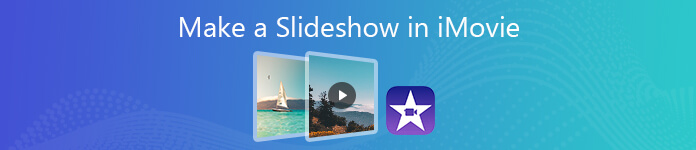
- Deel 1: Een diavoorstelling maken met iMovie Alternative op pc
- Deel 2: Hoe maak je een diavoorstelling in iMovie op Mac
Deel 1: Een diavoorstelling maken met iMovie Alternative op pc
Er is geen iMovie voor Windows-versie. Als u een diavoorstelling met stijlvolle sjablonen op Windows wilt maken, kunt u het proberen Apeaksoft Slideshow Maker. Het programma kan foto's, video's en muziek omzetten in diavoorstellingen met verschillende thema's, tekst, overgangen, filters en elementen. Na het downloaden van het item kunt u het bestaande thema van de diavoorstelling bewerken en zelfs een nieuw maken. Bovendien kan de ingebouwde media-editor u ook helpen bij het bewerken van video's en foto's. Welnu, het kan je beste iMovie-alternatief voor diapresentatiemaker zijn om in korte tijd een diavoorstelling van een foto of video te maken.
 Aanbeveling
Aanbeveling- Maak een diavoorstelling met 10 geweldige thema's voor diavoorstellingen, waaronder bruiloft, reizen, mode, sport, eenvoudig, romantisch, enz.
- Pas bestaande thema's aan en maak nieuwe thema's met meer dan 200 tekst, overgang, filter en element.
- Voeg muziek toe aan uw diavoorstelling met behoud van het originele audiospoor flexibel.
- Bewerk de foto, video en audio van de diavoorstelling met ingebouwde bewerkingstools.
- Bewaar of deel uw diavoorstelling in elk formaat of platform.
- Werk met Windows 10/8/7.
Stap 1: Download Apeaksoft Slideshow Maker van de officiële site. Installeer en start het programma. Klik Voeg hier Foto('s) en video('s) toe om foto's en videoclips in de maker van de diavoorstelling te importeren.

Stap 2: Kies een afbeelding en klik vervolgens op Edit. In de interface voor het bewerken van diavoorstellingen kunt u beeldeffecten aanpassen, afbeeldingen bijsnijden, beweging toevoegen en meer toepassen. Bovendien kunt u de vergelijkbare bewerkingstools ook in de videobewerkingsinterface voor diavoorstellingen krijgen.

In de Bevorderen sectie, kunt u de temperatuur, tint, belichting, mozaïek en 3D LUT aanpassen voor het maken van een YouTube-diavoorstelling.

Stap 3: Klik op om een fotodiavoorstelling met muziek te maken Achtergrondmuziek toevoegen dichtbij de bodem. U kunt klikken Bewerk audio om het afspelen van de achtergrondmuzieklus in te stellen en meer.

Stap 4: Nu kunt u een diavoorstellingsthema selecteren in het rechterdeelvenster van het alternatief voor de diavoorstelling van iMovie. In de Thema sectie, kies de gewenste versie om te downloaden en te bekijken.

Stap 5: U kunt het thema van de diavoorstelling aanpassen met opties van Tekst, overgangen, filters en Elementen. Download, bewerk en pas fantastische diavoorstellingseffecten toe volgens uw behoefte. U kunt bijvoorbeeld tekst en titel toevoegen aan een diavoorstelling in elke gewenste positie, lettertype, grootte en kleur.

Stap 6: Als alles goed gaat in het voorbeeldvenster, kunt u klikken Exporteren om de video van de diavoorstelling op te slaan in MP4 of andere formaten. Selecteer eenvoudig het compatibele videoformaat en apparaat in de Exporteren venster. Klik ten slotte op Exporteren om een diavoorstellingvideo op te slaan.

Deel 2: Hoe maak je een diavoorstelling in iMovie op Mac
Er zijn enkele vooraf geïnstalleerde sjablonen voor iMovie-diavoorstellingen voor beginners. U kunt gratis een korte en leuke trailer in Hollywood-stijl maken met iMovie-themasjablonen. Of je kunt zelf een combinatie van foto, video en muziek maken met iMovie. In dit gedeelte kunt u stap voor stap leren hoe u een diavoorstelling op Mac kunt maken met iMovie.
Opmerking: iMovie werkt naadloos met iPhoto. Voordat u een diavoorstelling in iMovie maakt, kunt u afbeeldingen in de gewenste formaten binnen iPhoto bewerken en bijsnijden. Plaats vervolgens foto's in een album met de volgorde die u in de diavoorstelling van iMovie wilt weergeven. Voor beginners zal het gemakkelijker zijn om de voorbereiding in iPhoto te maken.
Stap 1: Voer iMovie op Mac uit. Klik Maak Nieuwe om een nieuw project in iMovie te maken. Kiezen Film in de pop-upopties. Bijgevolg kunt u meer flexibiliteit krijgen om een diavoorstelling met iMovie te maken.
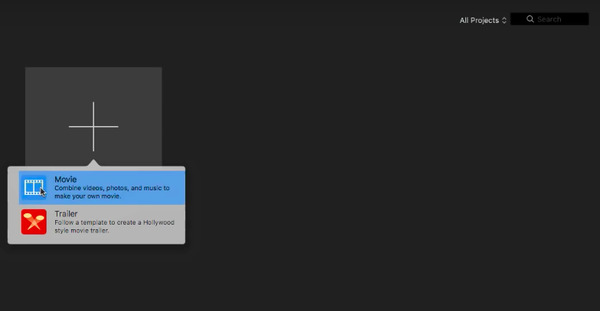
Stap 2: Kies Voorkeuren in de vervolgkeuzelijst iMovie. In het venster iMovie-voorkeuren kunt u de duur, de overgang, de positie en meer van de foto instellen.
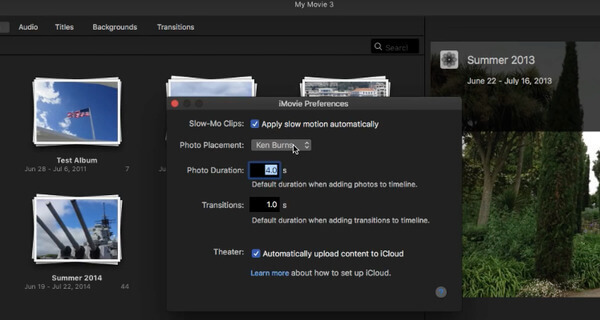
Stap 3: Klik import om foto's en video's toe te voegen aan het iMovie-project. Of u kunt afbeeldingen importeren uit de iPhoto-bibliotheek naar iMovie. Sleep bestanden naar de tijdlijn om de volgorde te wijzigen.
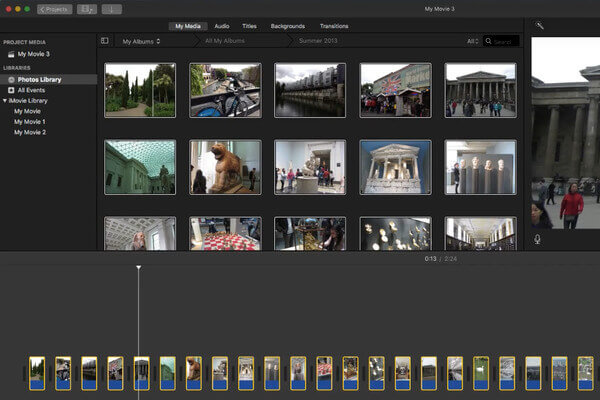
Stap 4: Media commando en A toetsen op het toetsenbord om alle afbeeldingen te selecteren. Dan kun je kiezen Voeg Cross Dissolve toe aan de hand van de Edit lijst om overgangen toe te voegen.
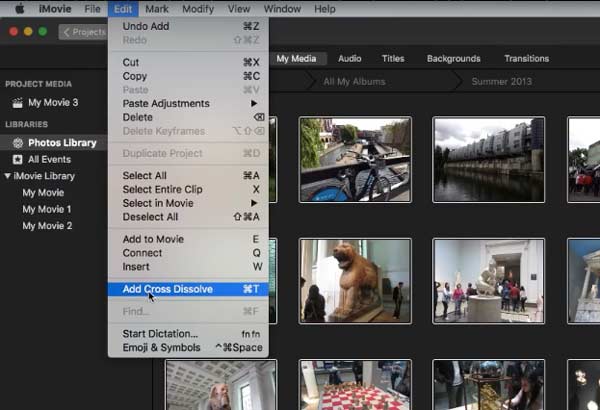
Stap 5: Navigeer naar de Onderwerp sectie. Sleep de gewenste tekst naar de tijdlijn die begint. Nadat u de tekst hebt ingevoerd, kunt u deze direct in het rechterdeelvenster bekijken. Welnu, u kunt audio, overgangen en achtergronden toevoegen met dezelfde stappen.

Stap 6: Vouw ten slotte de Dien in keuzelijst. kiezen Delen en kies vervolgens Bestand uit het submenu. Geef de titel, beschrijving, indeling, resolutie, kwaliteit en compressie van de iMovie-diavoorstelling op. Klik later Volgende gevolgd door Bespaar om een fotodiavoorstelling volledig in iMovie te maken.
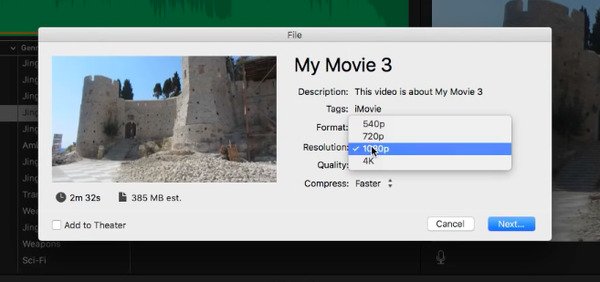
Dat is alles om een diavoorstelling te maken in iMovie op Mac. U kunt iMovie gebruiken om gratis foto- of videopresentaties te maken op alle Mac-computers. Wat betreft Windows-gebruikers, u kunt een diavoorstelling maken in iMovie-alternatief genaamd Apeaksoft Slideshow Maker. Er zijn veel slideshow-sjablonen en bewerkingstools die u kunt gebruiken. Als u niet tevreden bent met iMovie-sjablonen voor diavoorstellingen, kunt u het programma gratis downloaden om meer te ontdekken.




